Windows 11 Build 25136 为文件资源管理器等带来标签
“纵有疾风来,人生不言弃”,这句话送给正在学习文章的朋友们,也希望在阅读本文《Windows 11 Build 25136 为文件资源管理器等带来标签》后,能够真的帮助到大家。我也会在后续的文章中,陆续更新文章相关的技术文章,有好的建议欢迎大家在评论留言,非常感谢!
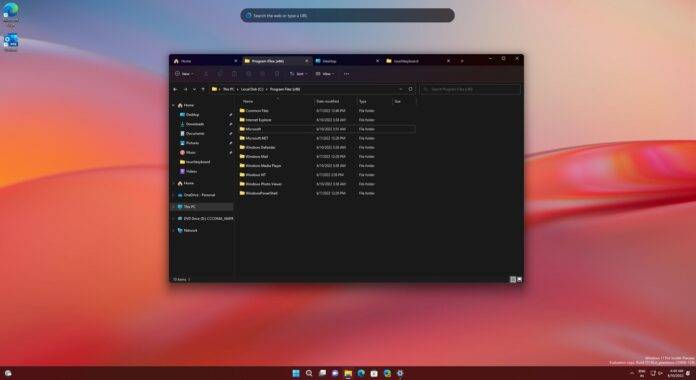
Windows 11 Build 25136 现在可供开发频道中的用户使用,新的文件资源管理器具有选项卡和其他功能。尽管微软坚称 Build 25136 与任何特定版本无关,但该功能仍然不太可能在生产渠道中首次亮相,因为Windows 11 22H2 已经达到 RTM(向制造商/OEM 发布)。
Windows 11 Build 25136 并不是一个包含大量新功能的大型版本,但它最终支持文件资源管理器中备受期待的选项卡。Windows 爱好者已要求微软通过集成选项卡和其他功能来改进文件资源管理器的界面。
虽然文件资源管理器已经更新了 OneDrive 集成和现代功能区设计等功能,但资源管理器中缺少了要求最高的功能之一“选项卡”。今天的更新终于为 Windows 11 上的文件资源管理器带来了选项卡和重新设计的侧边栏。
选项卡功能不会立即可见。微软官员表示,它正在再次尝试在 Explorer 中启用标签,但该功能还没有为所有人准备好,因为该公司目前希望与一小部分用户进行测试。
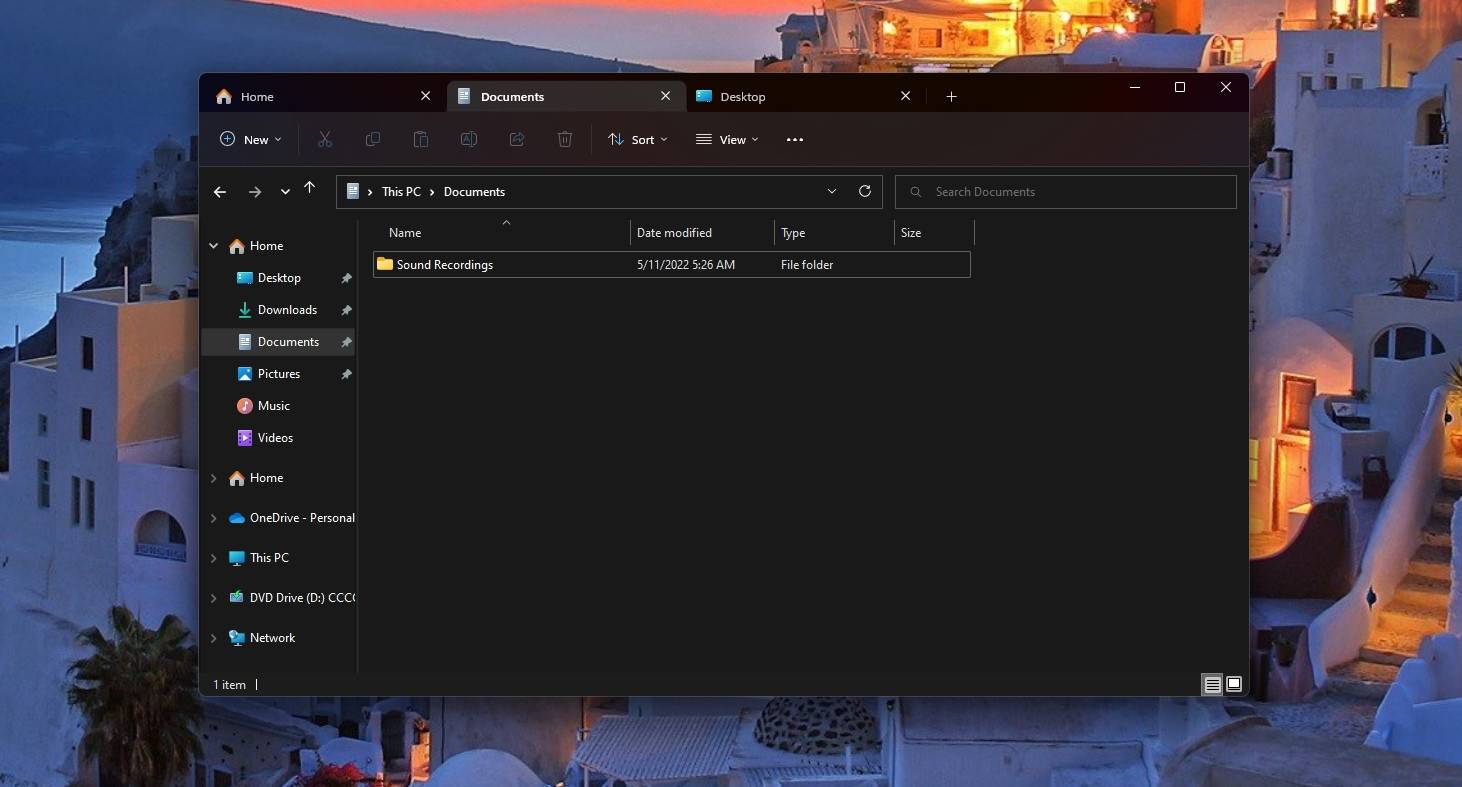
文件资源管理器中的选项卡是该公司至少自 2017 年以来一直在探索的 Windows 功能之一。你们中的一些人可能还记得,微软早在 2017 年就尝试使用“Windows 集”在文件资源管理器中启用选项卡,该选项卡应该添加选项卡适用于所有 Windows 10 应用程序——包括设置、控制面板、文件资源管理器等。
微软最终取消了该项目,并决定通过将 Edge 迁移到 Chromium 引擎来专注于修复它。集功能不会回来,但微软现在已经开始通过重新设计其侧边栏并在标题栏中添加选项卡再次对文件资源管理器进行现代化改造。
如果您迫不及待地等待选项卡出现在预览版本中,您可以尝试一个名为“文件”的第三方应用程序,它是文件资源管理器的替代品,具有全新的外观、主题、双窗格、选项卡等.
Windows 11 内部版本 25136 中的新增功能
Windows 11 Build 25136 为文件资源管理器引入了一个新的侧边栏,最初在混合工作活动期间被取笑。
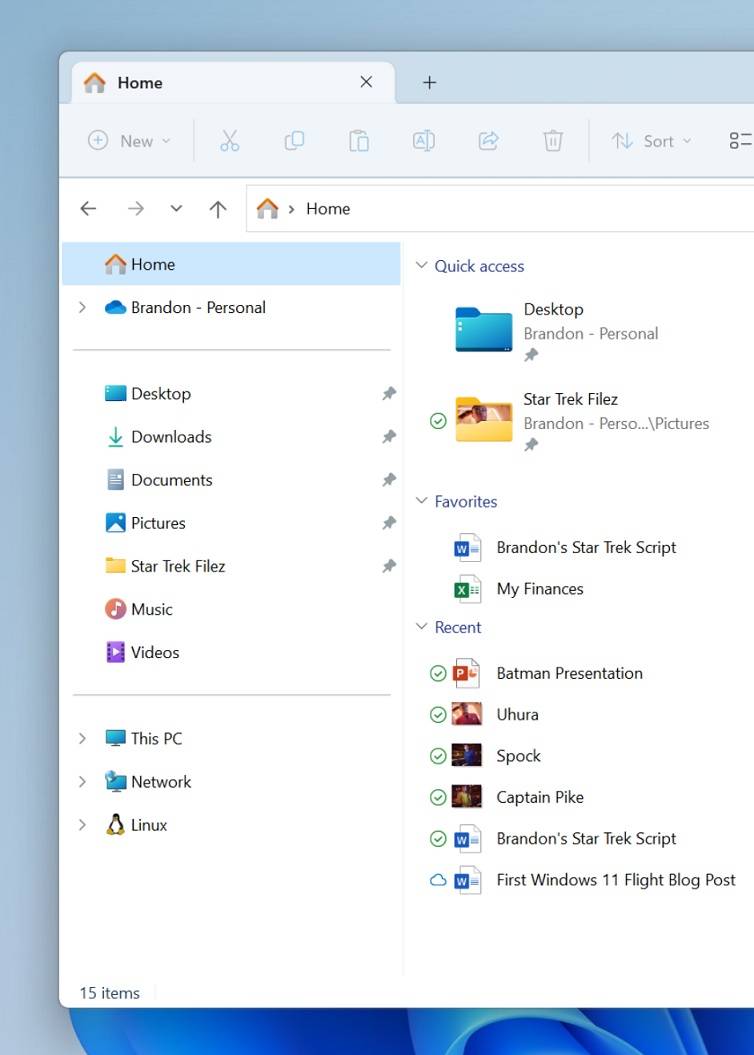
正如您在上面的屏幕截图中看到的,文件资源管理器在左侧获得了刷新的布局,让您可以轻松导航到重要的文件夹。如果您将云存储链接到 Windows 11,则新的资源管理器可以访问固定和常用文件夹,甚至您的 OneDrive 配置文件。
导航窗格也有一些其他更改。例如,已在导航中的 Windows 文件夹不再显示在此 PC 下。这可以减少混乱并让您组织 PC 驱动器的视图。
同样,当您访问 OneDrive 同步文件时,地址栏现在可以正确显示地址中的路径,因此您可以轻松确定文件夹是在云端还是在本地可用。
Windows 11 的最新更新还为任务栏带来了动态小部件更新。您可能知道,Windows 11 任务栏是静态的,但它可以通过小部件板显示天气更新。
Microsoft 现在正在探索对任务栏上更多小部件内容的支持。
您可以在任务栏上查看天气更新,并从两个小部件(体育和金融小部件)中查看实时更新。此外,微软计划将突发新闻警报直接推送到任务栏。
Windows 11 Build 25136 改进:
- 如果您在表情符号面板中发现动画 GIF 不合适,Microsoft 现在允许您举报它们。
- Microsoft 已修复导致 PC 被错误地检测为平板电脑的问题。此错误意外启用了紧凑模式并禁用了一项可让您在文件资源管理器中隐藏复选框的功能。
- Microsoft 修复了在最近的 Dev Channel 版本中导致 SYSTEM_SERVICE_EXCEPTION 错误检查的问题。
- 微软修复了任务栏应用程序溢出系统托盘图标的问题。
- Microsoft 已修复当您将鼠标悬停在应用程序上时通知将不再闪烁的问题。
- 微软修复了开始只能显示一列推荐项目的问题。
- 您现在可以轻松地将大量应用固定到“开始”。
如何安装 Windows 11 Build 25136
要安装 Windows 11 Build 25136,请执行以下步骤:
- 注册 Windows 预览体验计划。
- 打开 设置 页面。
- 切换到 开发 频道。
- 点击“检查更新”并选择“下载并安装”。
- 点击“立即重启”。
以上就是《Windows 11 Build 25136 为文件资源管理器等带来标签》的详细内容,更多关于选项卡,任务栏,build的资料请关注golang学习网公众号!
![Windows 11 中缺少相机胶卷文件夹 [修复]](/uploads/20230429/1682746060644caacc86ffd.png) Windows 11 中缺少相机胶卷文件夹 [修复]
Windows 11 中缺少相机胶卷文件夹 [修复]
- 上一篇
- Windows 11 中缺少相机胶卷文件夹 [修复]
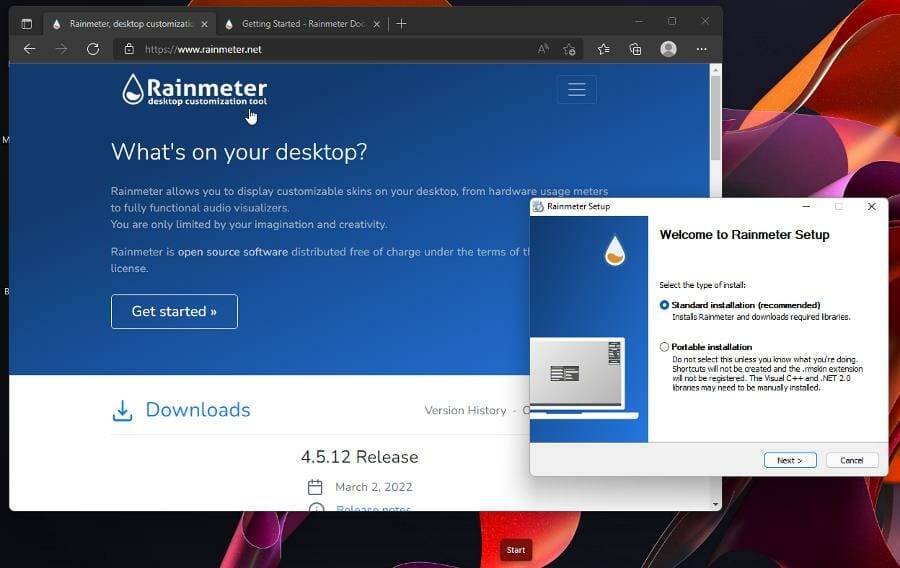
- 下一篇
- 5+ 适用于 Windows 11 的最佳 Rainmeter 皮肤
-
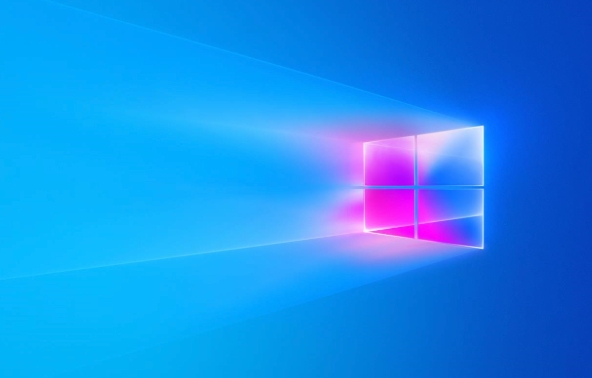
- 文章 · 软件教程 | 5分钟前 | Win10双系统
- Win10双系统截图方法与技巧
- 355浏览 收藏
-

- 文章 · 软件教程 | 6分钟前 |
- Coremail注册教程及官网地址
- 120浏览 收藏
-
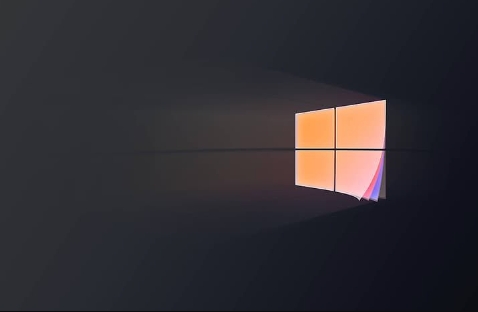
- 文章 · 软件教程 | 7分钟前 |
- 关闭Windows8粘滞键详细步骤
- 225浏览 收藏
-

- 文章 · 软件教程 | 8分钟前 |
- Windows11更改用户文件夹名称方法
- 415浏览 收藏
-
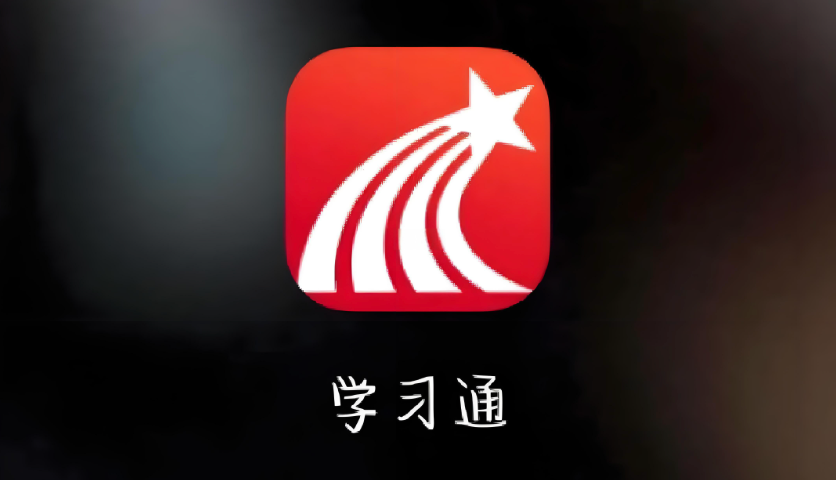
- 文章 · 软件教程 | 8分钟前 |
- 学习通账号绑定步骤详解
- 188浏览 收藏
-
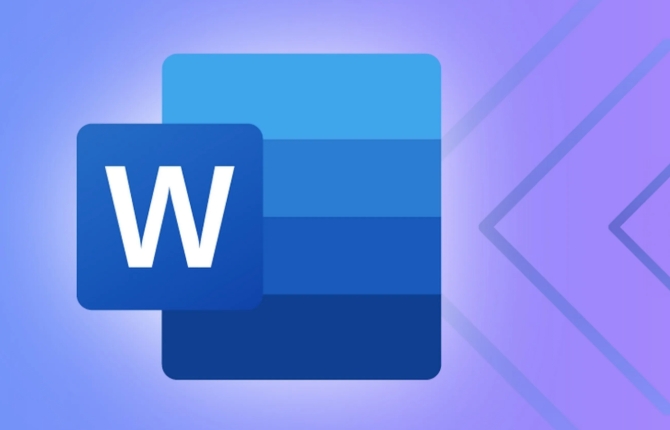
- 文章 · 软件教程 | 11分钟前 |
- Word嵌入字体防错乱技巧
- 147浏览 收藏
-

- 文章 · 软件教程 | 13分钟前 | 12305平台 邮政12305投诉
- 12305官网入口及登录地址查询
- 412浏览 收藏
-

- 文章 · 软件教程 | 14分钟前 |
- 闲鱼官网入口与使用教程
- 483浏览 收藏
-
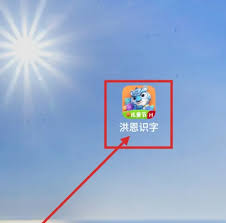
- 文章 · 软件教程 | 14分钟前 |
- 洪恩识字如何删除下载内容
- 400浏览 收藏
-

- 文章 · 软件教程 | 15分钟前 |
- 迅雷web版入口及云盘使用教程
- 114浏览 收藏
-

- 文章 · 软件教程 | 16分钟前 |
- 微博取消自动续费步骤详解
- 362浏览 收藏
-

- 文章 · 软件教程 | 17分钟前 |
- Windows11双击安装APK教程详解
- 241浏览 收藏
-

- 前端进阶之JavaScript设计模式
- 设计模式是开发人员在软件开发过程中面临一般问题时的解决方案,代表了最佳的实践。本课程的主打内容包括JS常见设计模式以及具体应用场景,打造一站式知识长龙服务,适合有JS基础的同学学习。
- 543次学习
-

- GO语言核心编程课程
- 本课程采用真实案例,全面具体可落地,从理论到实践,一步一步将GO核心编程技术、编程思想、底层实现融会贯通,使学习者贴近时代脉搏,做IT互联网时代的弄潮儿。
- 516次学习
-

- 简单聊聊mysql8与网络通信
- 如有问题加微信:Le-studyg;在课程中,我们将首先介绍MySQL8的新特性,包括性能优化、安全增强、新数据类型等,帮助学生快速熟悉MySQL8的最新功能。接着,我们将深入解析MySQL的网络通信机制,包括协议、连接管理、数据传输等,让
- 500次学习
-

- JavaScript正则表达式基础与实战
- 在任何一门编程语言中,正则表达式,都是一项重要的知识,它提供了高效的字符串匹配与捕获机制,可以极大的简化程序设计。
- 487次学习
-

- 从零制作响应式网站—Grid布局
- 本系列教程将展示从零制作一个假想的网络科技公司官网,分为导航,轮播,关于我们,成功案例,服务流程,团队介绍,数据部分,公司动态,底部信息等内容区块。网站整体采用CSSGrid布局,支持响应式,有流畅过渡和展现动画。
- 485次学习
-

- ChatExcel酷表
- ChatExcel酷表是由北京大学团队打造的Excel聊天机器人,用自然语言操控表格,简化数据处理,告别繁琐操作,提升工作效率!适用于学生、上班族及政府人员。
- 3336次使用
-

- Any绘本
- 探索Any绘本(anypicturebook.com/zh),一款开源免费的AI绘本创作工具,基于Google Gemini与Flux AI模型,让您轻松创作个性化绘本。适用于家庭、教育、创作等多种场景,零门槛,高自由度,技术透明,本地可控。
- 3548次使用
-

- 可赞AI
- 可赞AI,AI驱动的办公可视化智能工具,助您轻松实现文本与可视化元素高效转化。无论是智能文档生成、多格式文本解析,还是一键生成专业图表、脑图、知识卡片,可赞AI都能让信息处理更清晰高效。覆盖数据汇报、会议纪要、内容营销等全场景,大幅提升办公效率,降低专业门槛,是您提升工作效率的得力助手。
- 3579次使用
-

- 星月写作
- 星月写作是国内首款聚焦中文网络小说创作的AI辅助工具,解决网文作者从构思到变现的全流程痛点。AI扫榜、专属模板、全链路适配,助力新人快速上手,资深作者效率倍增。
- 4704次使用
-

- MagicLight
- MagicLight.ai是全球首款叙事驱动型AI动画视频创作平台,专注于解决从故事想法到完整动画的全流程痛点。它通过自研AI模型,保障角色、风格、场景高度一致性,让零动画经验者也能高效产出专业级叙事内容。广泛适用于独立创作者、动画工作室、教育机构及企业营销,助您轻松实现创意落地与商业化。
- 3951次使用
-
- pe系统下载好如何重装的具体教程
- 2023-05-01 501浏览
-
- qq游戏大厅怎么开启蓝钻提醒功能-qq游戏大厅开启蓝钻提醒功能教程
- 2023-04-29 501浏览
-
- 吉吉影音怎样播放网络视频 吉吉影音播放网络视频的操作步骤
- 2023-04-09 501浏览
-
- 腾讯会议怎么使用电脑音频 腾讯会议播放电脑音频的方法
- 2023-04-04 501浏览
-
- PPT制作图片滚动效果的简单方法
- 2023-04-26 501浏览



